Eemaldage Safari redirect viirus (Viiruse eemaldamise juhised) - Tasuta juhised
Safari redirect viiruse eemaldamise juhend
Mis on Safari ümbersuunamisviirus?
Safari ümbersuunamisviirus otsib su brauseri nõrkuseid
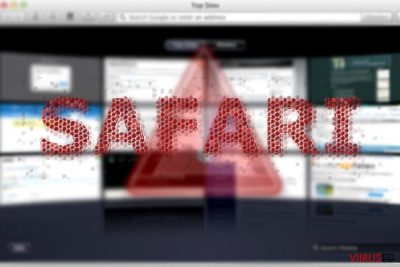
Safari ümbersuunamisviirus võib luua su brauseris mitmeid stsenaariume, mis segavad internetis lehitsemist. Nagu pealkiri viitab, võib Safaris olev viirus sind suunata kahtlastele veebilehetedele, mis tüütavad sind reklaamidega, kus palutakse laadida mõni rakendus või lihtsalt valatakse brauser üle tülikate sponsoreeritud reklaamidega.
Kuigi macOs-il on üsna tugev immuunsus virtuaalsete ohtude vastu, oleks naiivne arvata, et süsteemi ei ole võimalik rünnata. Hiljutised lähemad uurimised tõid välja mitmeid turvanõrkuseid macOS-is ja Safaris.
Kahjuks on Safari ümbersuunamisviirus üks peamiseid brauserinakkuseid, mis kasutab ära taoliseid turvanõrkuseid. Tegemist on viirusega, mis on väga sarnane teiste brauserite ümbersuunamisviirustele:
Safari ümbersuunamisnakkus ei tegutse konkreetse rakenduse kaudu. Seepärast võtab selle avastamine kauem aega kui tavaliselt. Sa ei pruugi ka leida süsteemi nimekirjast kahtlast tarkvara, mida maha laadida, ehkki see nakkus võib algatada kahtlaste rakenduste laadimise.
Räägime lähemalt võimalikest käitumismustritest ja sümptomitest, mis aitavad sul selgeks teha, kas sinu Safari brauser on nakatunud. Kui sind kimbutavad juba praegu tülikad reklaamid, võid alustada Safari ümbersuunamisviiruse eemaldamist, kasutades selle jaoks nuhkvaratõrjet nagu FortectIntego või Malwarebytes. Soovitame vaadata ka käsitsi eemaldamise juhendit.
Safari ümbersuunamisnakkuse erinevad varjundid
Kui sellist tüüpi nakkus on sattunud brauserisse, annab see endast märku järgnevalt:
- Üritab sind suunata ostlemiskohtadesse või filmide striimimislehtedele, millel on nõrgad SSL sertifikaadid
- Suunab sind lehtedele, kus reklaamitakse pornograafilist sisu
- Promob potentsiaalselt petturlikke brauserilaiendusi
- Utsitab sind installeerima võltsi Safari uuenduse või kahtlase brauseriskänneri
- Suunab sind brauseripõhiliste tehnilise toe pettuste juurde
- Uputab lehe üle sponsoreeritud reklaamidega
Varem või hiljem märkad sa, et brauseris on midagi pahatahtlikku toimumas. Safari ümbersuunamisviiruse populaarseimad tegevused on Safari tehnilise toe pettused ja võltsitud uuendused.
Rääkides viimasest, siis on tegelikult väga lihtne reaalse ja võltsi uuendusteavituse vahel vahet teha: vaata lihtsalt, milline URL promob sellist uuendust. Isegi, kui teade näeb välja väga ehe, on võimalik aru saada, et uuendus ei ole loodud Apple poolt, kui seda promob kahtlane URL, mis koosneb suvalistest numbritest ja tähtedest.
Teine väga populaarne tegevus, mida ümbersuunamisviirus ette võtab, on tundmatutele veebilehtedele suunamine ning seal Adobe Flash Playeri või mõne teise tööriista allalaadimise soovitamine. 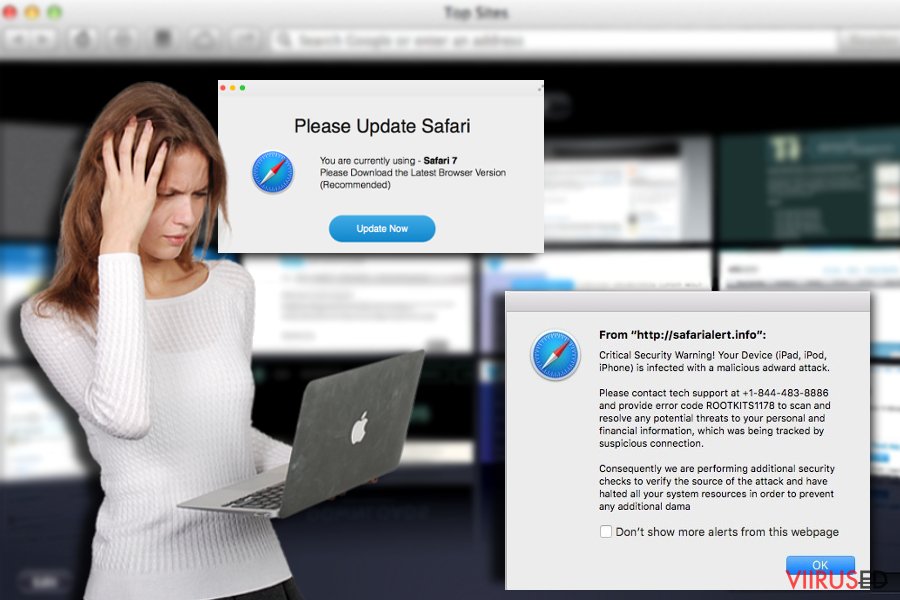 Safari ümbersuunamisviirus võib tekitada mitmeid tülikaid olukordi: luua hulgaliselt reklaame või suunata sind nakatunud pornograafilise sisuga veebilehele.
Safari ümbersuunamisviirus võib tekitada mitmeid tülikaid olukordi: luua hulgaliselt reklaame või suunata sind nakatunud pornograafilise sisuga veebilehele.
Mõned sellised veebilehed võivad käituda ka üsna agressiivselt: sinult küsitakse veebilehe sulgemise jaoks laienduse laadimist. Muidugi ei tohiks seda teha, vaid tuleks brauser kinni panna.
Teised viisid, kuidas brauseri ümbersuunamisviirus tegutsev, on veebiskriptide kaudu, mis võivad suunata veebilehtedele, kus teavitatakse, et su arvuti on nakatunud. Tavaliselt kasutavad taoliste funktsioonide loojad mõne teadatuntud viiruse nime, et jätta ähvardavam mulje.
Väited, et su arvuti on “lukustatud” või “blokeeritud” on lihtsalt jaburad. Selliste sõnumite juures on alati telefoninumber ning sind utsitatakse tegutsema kohe järgneva 5 minuti jooksul. Sa võid sellistes olukordades aga lihtsalt vahelehe sulgeda Activity Monitori kaudu.
Veel üks meetod, kuidas Safari ümbersuunamisviirus võib tegutseda, on sinu suunamine veebilehele, kus on ründevara. Ründevara kasutatakse laialdaselt teatud lunavarade poolt nagu näiteks Cerber või CryptoMix.
Lisaks kasutab brauserinakkus Clickonce pahavaratehnoloogiat. Nagu selle nimi viitab, algatatakse pahavara rünnakut siis, kui kasutaja klõpsab lingil või nakatunud failil.
Sellele kõigele lisaks peaksid sa meeles hoidma, et ümbersuunamisviirused võivad ka kasutajate taga luurata. Kuna see töötab veebiskriptide baasil, võivad need programmid koguda infot kasutaja brauseriharjumuste kohta.
Samuti võivad need koguda ka isiklikke andmeid. Seetõttu võivad su meilipostkasti varsti potsatada sõnumid, mis promovad erinevaid kahtlaseid tooteid või teenuseid. Mõnel puhul võidakse taolise rämpskirjaga saata aga ka hullemaid manuseid.
Rääkides mobiilikasutajatest, kes kasutavad Safari mobiilset versiooni, peaksid ka need kasutajad olema väga ettevaatlikud. Mõned brauseri ümbersuunamisnakkused ei pruugi su brauserit lihtsalt üle valada reklaamidega, vaid võib sind suunata ka mõnele kahtlasele domeenile enne, kui suunab sind legitiimsele lehele nagu Google, Yahoo või Amazon.
Tuvastamise ja ennetamise nipid
Kui sa tegeled Safari ümbersuunamisviirusega, on sul mitmeid võimalusi selle vältimiseks ja tuvastamiseks. Kindlasti tuleks jälgida ülalpool mainitud olukordi, kuid kuna ümbersuunamisviirus tegutseb veebiskriptide alusel, ei pruugi tavakasutaja neid asjaolusid tähele panna. Taoline “kujutu” vorm võimaldab neil aga luua erinevaid käskluseid. Kõige tõenäolisemalt võid sa leida selliseid viiruseid siis, kui külastad failijagamislehti või erinevaid reklaame kasutavaid filmide striimimisteenuseid ja mängulehti.
Sellised veebilehed sisaldavad tihti reklaame nagu “Keegi ei ole seda mängu mänginud..”, “Asjad, mida keegi ei teadnud…” jne. Samuti sisaldavad need lehed tihtipeale võltse nuppe, mis soovitavad installeerida väga kahtlase viiruseskänneri. Kui sa kohtasid Safari ümbersuunamisviirust selle meetodi kaudu, on sul kindlasti vaja appi võtta pahavaratõrje, et nakkusest vabaneda.
Kuigi Safari brauseri ümbersuunamisviirus ei tegutse äppide kaudu, peaksid sa siiski tähelepanu pöörama installeerimisviisardile. Olenemata programmist, mida sa parasjagu laadid, vali alati “Custom” sätted, et vältida kummalisi ja kahtlaseid pluginaid.
Vabane Safari ümbersuunamisviirusest
Selleks, et tuvastada ja kustutada kõik brauseriviiruse komponendid, võid sa kombineerida kaks meetodid – automaatne Safari ümbersuunamisviiruse eemaldamine ja käsitsi eemaldamine. Viimase jaoks aitab sind allpool olev juhis, mis õpetab, kuidas kustutada kõik kahtlased laiendused, mis võivad olla seotud tüütu ümbersuunamisnakkusega.
Juhised õpetavad ka seda, kuidas brauser täielikult lähtestada, et vabaneda veebiskriptidest. See aitab sul muuhulgas eemaldada ka Safari ümbersuunamisviiruse. Sa võid üle vaadata ka süsteemis olevate rakenduste nimekirja, veendumaks, et arvutisse pole teed leidnud ükski kahtlane rakendus.
FortectIntego aitab eemaldada viiruse kahjusid. SpyHunter 5Combo Cleaner ja Malwarebytes aitavad tuvastada potentsiaalselt soovimatuid programme ja viiruseid ning nendega seotud faile ja registrikirjeid.
Safari redirect viiruse manuaalse eemaldamise juhend
Eemaldage Safari redirect süsteemidest Windows
-
Klikka Start → Control Panel → Programs and Features (kui oled Windows XP kasutaja, klikka Add/Remove Programs).

-
Olles programmi Windows 10 / Windows 8 kasutaja klikka seejärel parema hiireklahviga ekraani vasakus allnurgas. Kui Quick Access Menu ilmub, siis vali Control Panel ja Uninstall a Program.

-
Desinstalleeri Safari redirect ja sellega seotud programmid
Siin, otsi programmi Safari redirect või ühtegi teist hiljuti installeeritud kahtlast programmi. -
Installeeri need maha ja klikka OK nende muutuste salvestamiseks.

Eemaldage Safari redirect süsteemist Mac OS X
-
Kui kasutad OS X, klikka nupul Go ekraani üleval vasajkus osas ja vali Applications.

-
Oota kuni näed kausta Applications ja otsi sealt üles Safari redirect või teised kahtlased programmid, mis esinevad. Nüüd klikka parema klahviga igal sellisel sissekandel ja vali Move to Trash.

Eemaldage Safari redirect viirus programmist Microsoft Edge
Taastage Microsoft Edge seaded (meetod 1):
- Käivitage Microsoft Edge'i rakendus ja klikake More (kolm täppi ekraani üleval paremas nurgas).
- Klikake Settings avamaks rohkem võimalusi.
-
Kui Settings aken avaneb, siis klikake nuppu Choose what to clear valiku Clear browsing data all.

-
Siin valige kõik, mida eemaldada soovite ja klikake Clear.

-
Nüüd peaksite nupul Start (Windowsi logo) tegema parema hiireklahviga klõpsu. Seejärel valige Task Manager.

- Olles Processes aknas, otsige üles Microsoft Edge.
-
Parema hiireklahviga klõpsake sellel ja valige Go to details. Kui nupp Go to details pole nähtav, siis klikake More details ja korrake eelmisi samme.


-
Kui Details aken avaneb, siis otsige üles iga kirje, mille nimes sisaldub Microsoft Edge. Klõpsake parema hiireklahviga kõigi selliste kirjete peal ja valige End Task nende kirjete lõpetamiseks.

Microsoft Edge brauseri lähtestamine (meetod 2):
Kui meetod 1 ei toiminud Teie jaoks, siis on Teil tarvis kasutada keerulisemat Edge'i lähtestusmeetodit.
- Märkus: Teil on tarvis on kindlasti tarvis oma andmed seda meetodit kasutades varundada.
- Otsige see kaust oma arvutis üles:
C:\Users\%username%\AppData\Local\Packages\Microsoft.MicrosoftEdge_8wekyb3d8bbwe. -
Valige iga kirje, mis sellesse salvestatud on ja tehke oma parema hiireklahviga klõps. Valige Delete valik.

- Klikake nupul Start (Windowsi logo) ja tippige window power reale Search my stuff.
-
Parema hiireklahviga klõpsake kirjel Windows PowerShell ja valige Run as administrator.

- Olles administraator: Ilmub Windows PowerShell'i aken, kleepige see käsurida pärast PS C:\WINDOWS\system32> ja vajutage Enter:
Get-AppXPackage -AllUsers -Name Microsoft.MicrosoftEdge | Foreach {Add-AppxPackage -DisableDevelopmentMode -Register $($_.InstallLocation)\AppXManifest.xml -Verbose}
Kui need sammud on valmis, siis peaks Safari redirect Teie brauserist Microsoft Edge eemaldatud olema.
Eemaldage Safari redirect Mozilla Firefox (FF) juurest
-
Eemalda ohtlikud laiendused
Ava Mozilla Firefox, klikka menüü-ikoonil (pleval paremas nurgas ja vali Add-ons → Extensions.
-
Siin, vali Safari redirect ja teised kaheldava väärtusega pluginad. Klikka Remove nende kirjete kustutamiseks.

-
Lähtesta Mozilla Firefox
Klikka menüüs Firefox üleval vasakul nurgas ja klikka küsimärgil. Siin, vali Troubleshooting Information.
-
Nüüd on näha Reset Firefox to its default state teade koos Reset Firefox nupuga. Klikka seda nuppu mitu korda ja vii Safari redirect eemaldamine lõpule.

Eemaldage Safari redirect Google Chrome juurest
-
Kustuta pahatahtlikud pluginad
Ava Google Chrome, klikka menüü-ikoonil (pleval paremas nurgas ja vali Tools → Extensions.
-
Siin, vali Safari redirect ja teised pahatahtlikud pluginad ja vali rämpsu ikoon nende sissekannete kustutamiseks.

-
Klikka uuesti menüü-ikoonil ja vali Settings → Manage Search engines sektsioonist Search.

-
Olles Search Engines... juures, eemalda pahatahtlikud otsilmootorid. Alles peaks jääma ainult Google või eelistatud domeeni nimi.

-
Lähtesta Google Chrome
Klikka menüü-ikoonil Google Chrome üleval paremas nurgas ja vali Settings. -
Keri lehekülje lõppu ja klikka Reset browser settings.

-
KlikkaReset selle tegevuse kinnitamiseks ja vii Safari redirect eemaldamine lõpuni.

Eemaldage Safari redirect Safari juurest
Järgi juhiseid väga hoolikalt, et Safari ümbersuunamisviirus täielikult eemaldada. Juhul, kui sind suunati brauseri tehnilise toe pettusele, pead sa avama Activity Monitori, leidma protsessi, mis viitab brauseri tegevustele ning klõpsama valikul Force Quit.
-
Eemalda ohtlikud laiendused
Ava Safari veebibrauser ja klikka Safari menüüs, ekraani ülemises vasakus nurgas. Olles seda teinud, vali Preferences.
-
Siin, vali Extensions ja otsi üles Safari redirect või teised kahtlased sissekanded. Klikka uuesti nuppu Uninstall ja saa igast sellisest sissekandest lahti.

-
Lähtesta Safari
Ava brauser Safari ja klikka menüü-sektsioonis Safari ekraani ülemises vasakus servas. Siin, vali Reset Safari....
-
Nüüd on näha detailne dialoogiaken, mis on täidetud lähtestusvalikutega. Iga selline valik on tavaliselt linnukesega märgitud, kuid on võimalik täpsustada, millist valikut soovitakse lähtestada ja millist mitte. Klikka nuppu Reset selleks, et viia Safari redirect eemaldamise protsess lõpule.

Olles desinstalleerinud selle potentsiaalselt mittesoovitava programmi (PUP) ja korda teinud oma iga veebibrauseri, soovitame me Teil skanneerida oma arvutit tuntud nuhkvara-vastase programmiga. See aitab Teil saada lahti Safari redirect registri jälgedest ja samuti identifitseerida sellega seotud parasiidid või võimalikud pahavara nakatumised Teie arvutis. Selleks puhuks on Teil võimalik kasutada meie kõrgeima hinnanguga pahavara eemaldajat: FortectIntego, SpyHunter 5Combo Cleaner või Malwarebytes.
Teile soovitatud
Ära lase valitsusel enda järel nuhkida
Valitsustel on kombeks jälgida inimeste andmeid ning isegi nuhkida kodanike järel, seega sa peaksid seda silmas pidama ja uurima rohkem kahtlaste infokogumise taktikate kohta. Selleks, et vältida mistahes soovimatut valitsusepoolset jälgimist, tuleks internetti kasutada täiesti anonüümselt.
Kui kasutad internetti, saad valida mistahes asukoha selleks, et netisisu näha ilma, et peaksid taluma olulisi piiranguid. Naudi internetikasutust ilma häkkimise riskita, kasutades Private Internet Access VPN-teenust.
Kontrolli, millist infot valitsused ja muud soovimatud osapooled saavad näha siis, kui sa internetis surfad. Isegi, kui sa ei tegele seadusevastaste toimingutega või usaldad oma teenusepakkujaid ja platvorme, ole alati omaenda turvalisuse ja heaolu huvides kahtlustav ning kasuta ennetavaid meetmeid nagu VPN-teenused.
Tee failidest tagavarakoopiad, juhuks, kui sind tabab pahavararünnak
Arvutikasutajad võivad saada mitmesuguseid kahjusid kübernakkuste tõttu, kuna nad on ise jätnud midagi tegemata. Pahavara põhjustatud tarkvaraprobleemid või otsesed andmekaotused krüpteeringu tõttu võivad tekitada seadmele mitmeid probleeme või põhjustada püsivat kahju. Kui sul on korralikud tagavarakoopiad, saad pärast taoliseid intsidente oma tööd aga muretult jätkata.
Pärast seadmele mistahes muudatuste tegemist on oluline teha tagavarakoopiad, et saaksid alati naasta oma töö juurde, isegi, kui pahavara on midagi seadmes muutnud või põhjustanud andmekaotuseid. Kui sul on olemas iga olulise dokumendi või projekti eelmise versiooni koopia, saad vältida tülikaid olukordi. Sa tänad end, kui peaksid kunagi pahavara otsa sattuma. Süsteemi taastamise jaoks kasuta programmi Data Recovery Pro.




























